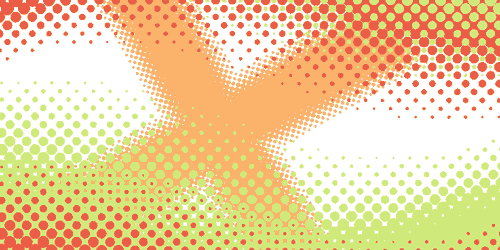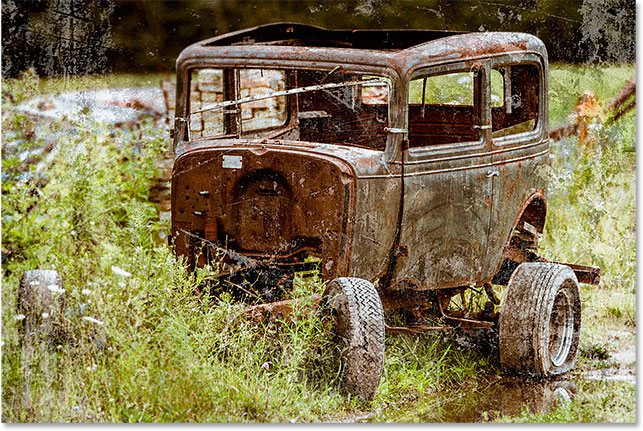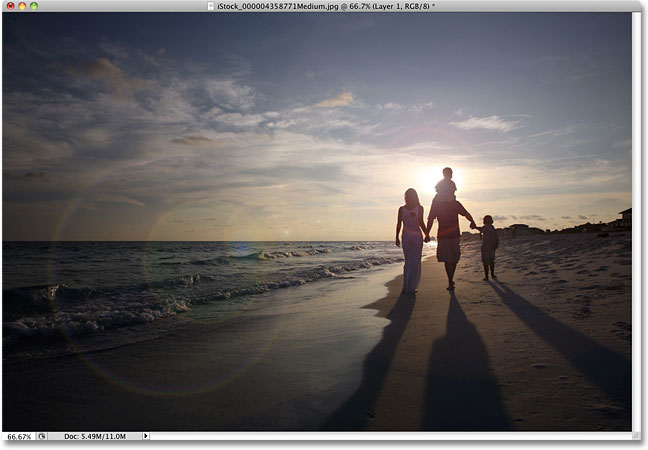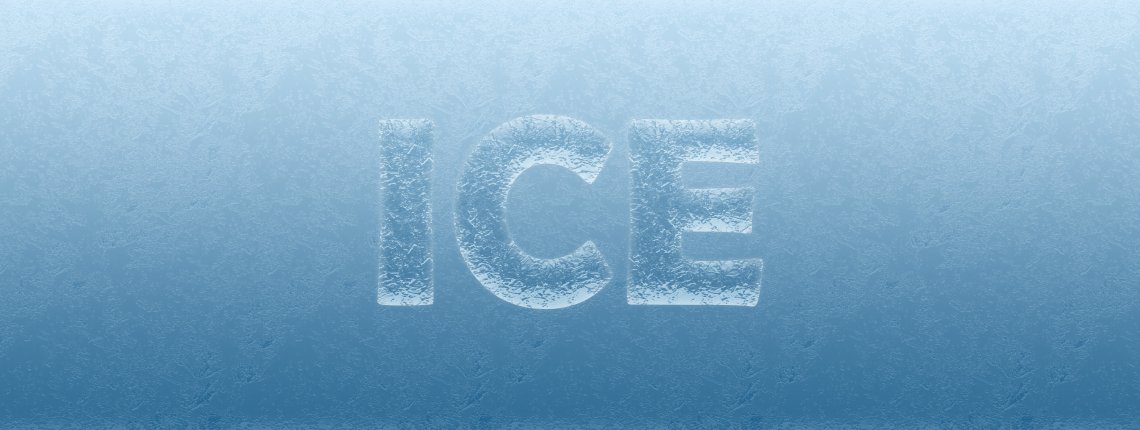Ефект градації чорного тону

Ефекти
У цьому уроці ви дізнаєтеся, як зробити ефект градації чорного тону в Photoshop. Я також покажу вам крок за кроком, як налаштувати колірну градацію чорного тону в Photoshop.
Розпочнемо.
Відкриваємо фото в Photoshop.

Перетворимо його в смарт-об’єкт (Smart Object): ПКМ по шару на панелі шарів, з контестного меню вибираємо Convert to Smart Object

Застосуємо кілька налаштувань у фільтрі Camera Raw Filter. Переходимо в Filter → Camera Raw Filter

Відкриваємо вкладку Basic та налаштовуємо параметри


Переходимо у вкладку Tone Curve та підправляємо криву

У вкладці Detail в розділі Sharpening встановлюємо значення Amount 30

Переходимо в наступну вкладку фільтра – HSL Adjustments. В розділі Hue додаємо червоних та забираємо жовті кольори


В розділі Saturation змінюємо насиченість майже всіх кольорів


В розділі Luminance додамо яскравості всім відтінкам


Переходимо у наступну вкладку фільтра – Split Toning. У розділі Highlights задаємо параметри відтінку та насичення


У наступній вкладці Lens Correction у розділі Vignetting задаємо значення Amount -70 та Midpoint 50

Переходимо у вкладку Calibration. В розділі Green Primary задаємо значення Hue +100 та Saturation 0

Ми закінчили налаштовувати фільтр Camera Raw Filter. Тепер тиснемо кнопку ОК та насолоджуємося ефектом.
Готово!

Розпочнемо.
Відкриваємо фото в Photoshop.

Перетворимо його в смарт-об’єкт (Smart Object): ПКМ по шару на панелі шарів, з контестного меню вибираємо Convert to Smart Object

Застосуємо кілька налаштувань у фільтрі Camera Raw Filter. Переходимо в Filter → Camera Raw Filter

Відкриваємо вкладку Basic та налаштовуємо параметри


Переходимо у вкладку Tone Curve та підправляємо криву

У вкладці Detail в розділі Sharpening встановлюємо значення Amount 30

Переходимо в наступну вкладку фільтра – HSL Adjustments. В розділі Hue додаємо червоних та забираємо жовті кольори


В розділі Saturation змінюємо насиченість майже всіх кольорів


В розділі Luminance додамо яскравості всім відтінкам


Переходимо у наступну вкладку фільтра – Split Toning. У розділі Highlights задаємо параметри відтінку та насичення


У наступній вкладці Lens Correction у розділі Vignetting задаємо значення Amount -70 та Midpoint 50

Переходимо у вкладку Calibration. В розділі Green Primary задаємо значення Hue +100 та Saturation 0

Ми закінчили налаштовувати фільтр Camera Raw Filter. Тепер тиснемо кнопку ОК та насолоджуємося ефектом.
Готово!

Автор: Webflippy Переклад: svit4u
Ctrl
Enter
Помітили помЫлку
Виділіть текст та натисніть Ctrl+EnterКоментарі (0)
Топ із цієї категоріі
 Перефарбовуємо літо в осінь в Photoshop
Перефарбовуємо літо в осінь в Photoshop Друзі, цього разу я збираюся показати вам простий трюк, як зробити зелене листя червоним, як восени, в Photoshop.